Hỗ trợ tư vấn
Tư vấn - Giải đáp - Hỗ trợ đặt tài liệu
Mua gói Pro để tải file trên Download.vn và trải nghiệm website không quảng cáo
Tìm hiểu thêm »0xa00f4244 nocamerasareattached là thông báo một trong số lỗi khá phổ biến trên máy tính. Hãy cùng Download.vn tìm cách sửa lỗi 0xa00f4244 nocamerasareattached nhé!

Windows 10 là một hệ điều hành máy tính ổn định, chạy mượt mà và bảo mật của Microsoft. Tuy nhiên, điều đó không có nghĩa nó hoàn hảo. Trong quá trình sử dụng, đôi khi Windows 10 cũng phát sinh một số vấn đề và lỗi 0xa00f4244 là một trong số đó. Tuy nhiên, bạn không cần quá lo lắng. Hãy áp dụng ngay một trong số cách dưới đây để sửa lỗi camera 0xa00f4244 nhé!
Mặc dù là “phao cứu sinh” cho hầu hết máy tính Windows, phần mềm diệt virus thỉnh thoảng lại là nguyên nhân gây lỗi chạy các chương trình khác. Để chắc chắn nó không cản trở hoạt động của ứng dụng Camera trên Windows 10, hãy kiểm tra các cài đặt diệt virus và xem liệu nó có đang chặn camera hay không.
Ngay cả khi mọi thứ rõ ràng trong phần cài đặt, để đảm bảo công cụ diệt virus không gây ra vấn đề này, bạn nên tạm thời tắt nó, rồi kiểm tra lại camera.
Mã lỗi 0xa00f4244 nocamerasareattached thường xuất hiện khi app Camera của Windows bị tắt. Để chắc chắn, đây không phải vấn đề của bạn, hãy nhấn Windows Key + I để mở Settings, rồi chọn Privacy.
Giờ click Camera, chuyển nút công tắc sang vị trí On nếu thấy nó đang được thiết lập ở Off.
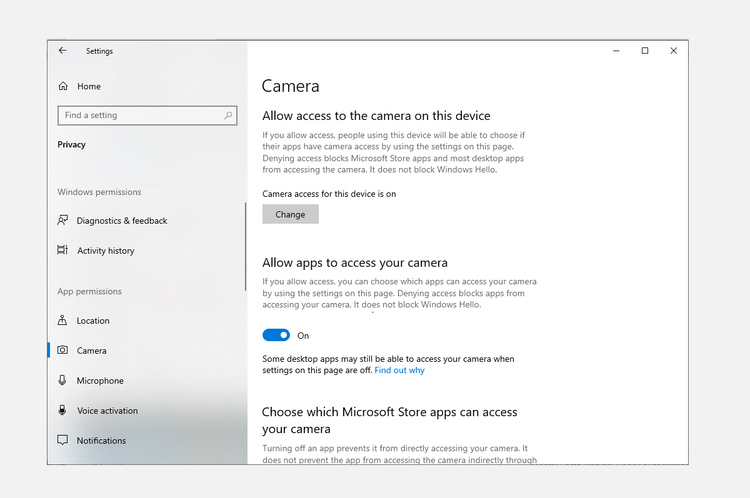
Thế là xong, vấn đề sẽ được giải quyết nếu cài đặt trên gây lỗi camera 0xa00f4244 trong Windows 10.
Virus & malware luôn gây hại cho hoạt động của hệ thống máy tính, bao gồm cả driver thiết bị. Vì thế, bạn nên tiến hành scan PC để tìm ra những lỗ hổng này.
Bạn có thể quét hệ thống bằng Windows Defender - một công cụ loại bỏ malware, virus miễn phí của Windows như sau: Tới Settings > Update & Security. Tại đây, click Windows Security > Virus & threat protection.
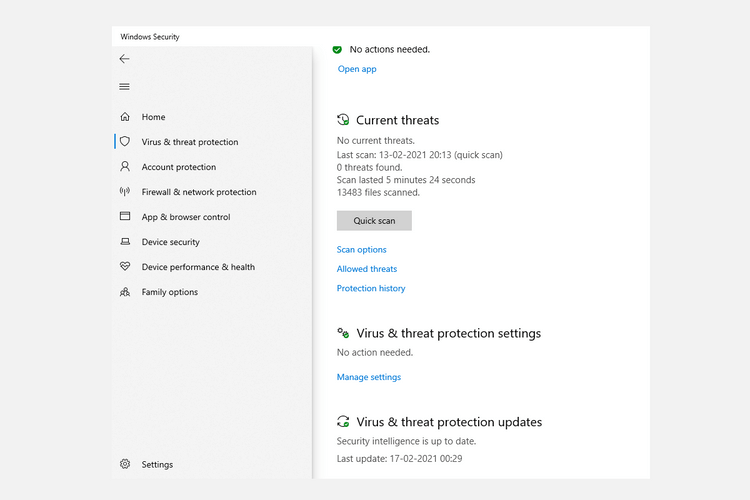
Bây giờ, click Scan options, chọn Windows Defender Offline scan và nhấn Scan now.
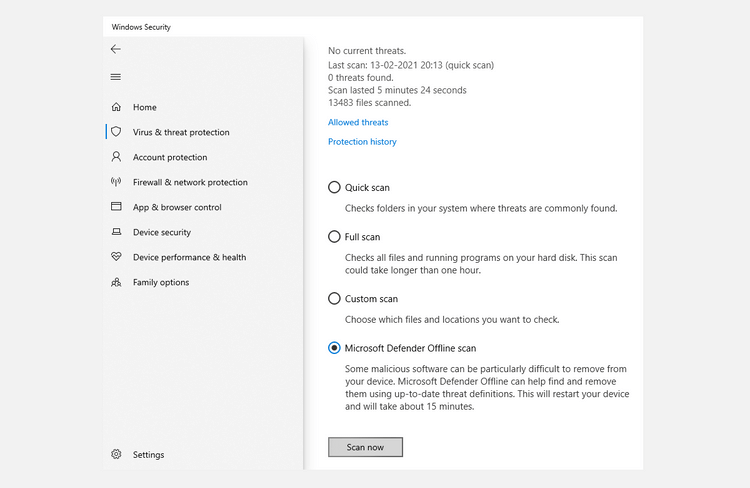
Windows 10 sẽ khởi động lại và tiến hành quét. Mở Windows Defender để kiểm tra báo cáo. Nếu hệ thống có vấn đề, bạn sẽ thấy chúng ở đó.
Nếu các cách sửa lỗi không mở được camera Win 10 kể trên không hiệu quả, giờ bạn phải kiểm tra driver thiết bị của nó.
Nhớ rằng, driver thiết bị cho phép phần cứng máy tính giao tiếp với phần mềm của nó. Vì thế, nếu có vấn đề với driver này, nó có thể gây lỗi 0xa00f4244 nocamerasareattached trên Windows 10.
Các bước kiểm tra driver camera trên Windows 10:
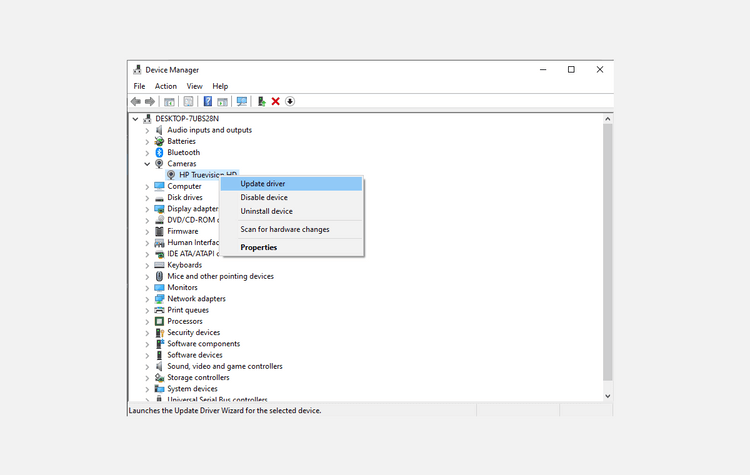
Sau đó, Device Manager sẽ tìm kiếm phiên bản mới nhất hiện có của driver đó trên máy tính.
Đôi khi những thay đổi hay các vấn đề trong app Camera theo thời gian có thể dẫn tới lỗi 0xa00f4244 nocamerasareattached trên Windows.
Chỉ cần một reset cài đặt camera đơn giản, nó có thể trở về trạng thái ban đầu. Cách thực hiện như sau:
Nếu driver là nguyên nhân gây lỗi camera 0xa00f4244 nocamerasareattached, gỡ và cài đặt lại nó có thể khắc phục được vấn đề.
Để làm việc này, nhấn tổ hợp phím Windows + R, gõ devmgmt.msc và nhấn Enter. Trong Device Manager, mở rộng phần Cameras, rồi click Uninstall device.
Sau khi loại bỏ driver, khởi động lại PC. Ở lần khởi động tiếp theo, mở Device Manager > click Scan for hardware changes để cài đặt driver lại lần nữa.
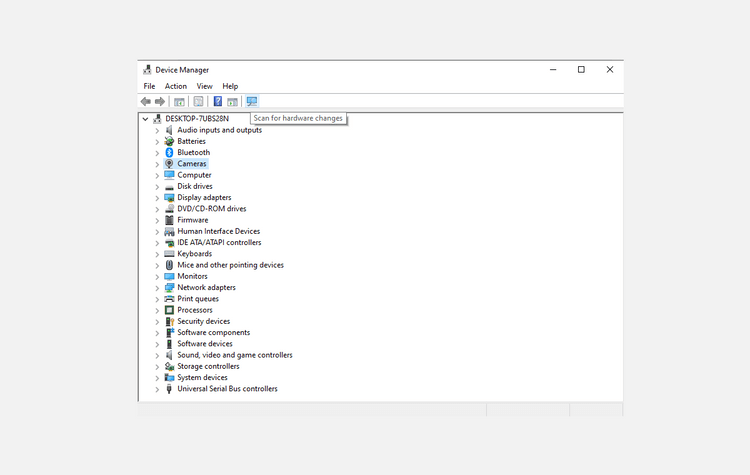
Nếu thật sự driver camera hỏng gây ra lỗi 0xa00f4244 nocamerasareattached trên máy tính của bạn, phương pháp này chắc chắn có thể khắc phục nó.
Theo Nghị định 147/2024/ND-CP, bạn cần xác thực tài khoản trước khi sử dụng tính năng này. Chúng tôi sẽ gửi mã xác thực qua SMS hoặc Zalo tới số điện thoại mà bạn nhập dưới đây: